Författare:
Christy White
Skapelsedatum:
4 Maj 2021
Uppdatera Datum:
1 Juli 2024
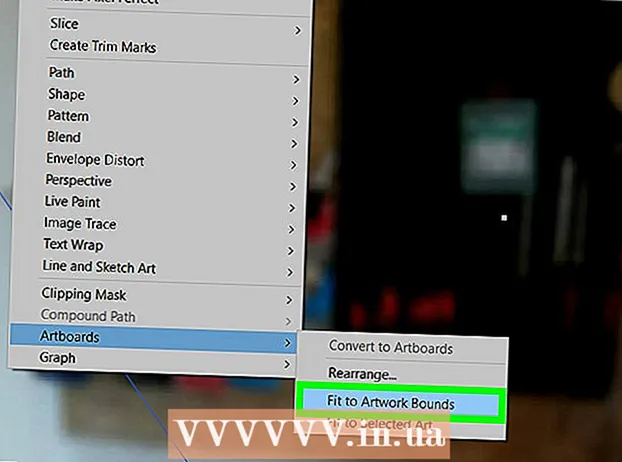
Innehåll
- Att gå
- Metod 1 av 3: Ändra storlek på en tavla
- Metod 2 av 3: Ändra storlek på flera ritytor
- Metod 3 av 3: Montera din tavla på en bild
- Tips
- Varningar
Den här artikeln lär dig hur du ändrar storlek på tavlan i Adobe Illustrator.
Att gå
Metod 1 av 3: Ändra storlek på en tavla
 Öppna ditt dokument i Illustrator. Dubbelklicka på Illustrator-projektet för att öppna det. Du måste först öppna projektet i Illustrator innan du kan justera tavlan.
Öppna ditt dokument i Illustrator. Dubbelklicka på Illustrator-projektet för att öppna det. Du måste först öppna projektet i Illustrator innan du kan justera tavlan.  Hitta tavlan du vill justera. Titta på panelen Tavlor till höger på sidan och hitta namnet på din tavla.
Hitta tavlan du vill justera. Titta på panelen Tavlor till höger på sidan och hitta namnet på din tavla. - Klicka på om du inte ser den här panelen Fönster högst upp på skärmen och sedan på Tavlor i rullgardinsmenyn.
 Dubbelklicka på ikonen "Tavlan". Detta är rektangeln med ett plustecken (+) till höger om ritningsområdets namn. Detta öppnar ett popup-fönster.
Dubbelklicka på ikonen "Tavlan". Detta är rektangeln med ett plustecken (+) till höger om ritningsområdets namn. Detta öppnar ett popup-fönster.  Ändra bredden på ritningsområdet. Du gör detta genom att justera numret i textrutan "Bredd".
Ändra bredden på ritningsområdet. Du gör detta genom att justera numret i textrutan "Bredd".  Ändra höjden på ritningsområdet. Du gör detta genom att justera numret i textrutan "Höjd".
Ändra höjden på ritningsområdet. Du gör detta genom att justera numret i textrutan "Höjd".  Klicka på OK. Denna knapp finns längst ner i fönstret. Detta sparar ändringarna och ändrar storleken på din tavla.
Klicka på OK. Denna knapp finns längst ner i fönstret. Detta sparar ändringarna och ändrar storleken på din tavla. - Om du vill justera positionen för en bild på din rityta väljer du bilden och drar den prickade linjen som visas.
Metod 2 av 3: Ändra storlek på flera ritytor
 Öppna ditt dokument i Illustrator. Dubbelklicka på Illustrator-projektet för att öppna det. Du måste först öppna projektet i Illustrator innan du kan justera tavlan.
Öppna ditt dokument i Illustrator. Dubbelklicka på Illustrator-projektet för att öppna det. Du måste först öppna projektet i Illustrator innan du kan justera tavlan.  Välj tavlor att justera. På panelen Tavlor till höger på sidan ser du en lista över alla dina tavlor; vänligen håll Ctrl (Windows) eller ⌘ Kommando (Mac) och klicka på varje tavla du vill justera.
Välj tavlor att justera. På panelen Tavlor till höger på sidan ser du en lista över alla dina tavlor; vänligen håll Ctrl (Windows) eller ⌘ Kommando (Mac) och klicka på varje tavla du vill justera. - Om du inte ser panelen Tavlor klickar du på Fönster högst upp på skärmen och klicka på Tavlor i rullgardinsmenyn.
 Klicka på ⇧ Skift+O. Detta markerar ritytorna du klickade på och öppnar deras storlekar längst upp i Illustrator-fönstret.
Klicka på ⇧ Skift+O. Detta markerar ritytorna du klickade på och öppnar deras storlekar längst upp i Illustrator-fönstret.  Ändra storleken på ritytorna. Du kan ange de storlekar du vill ha i textrutorna "B" och "H" högst upp på sidan.
Ändra storleken på ritytorna. Du kan ange de storlekar du vill ha i textrutorna "B" och "H" högst upp på sidan. - För att justera positionen för en bild på varje tavla väljer du bilden och drar den prickade linjen som visas.
Metod 3 av 3: Montera din tavla på en bild
 Öppna ditt dokument i Illustrator. Dubbelklicka på Illustrator-projektet för att öppna det. Du måste först öppna projektet i Illustrator innan du kan justera tavlan.
Öppna ditt dokument i Illustrator. Dubbelklicka på Illustrator-projektet för att öppna det. Du måste först öppna projektet i Illustrator innan du kan justera tavlan.  Klicka på Objekt. Detta är ett menyalternativ som finns antingen längst upp i Illustrator-fönstret (Windows) eller högst upp på skärmen (Mac). Detta öppnar en rullgardinsmeny.
Klicka på Objekt. Detta är ett menyalternativ som finns antingen längst upp i Illustrator-fönstret (Windows) eller högst upp på skärmen (Mac). Detta öppnar en rullgardinsmeny.  Välj Tavlor. Detta alternativ finns längst ner i rullgardinsmenyn. En meny visas nu.
Välj Tavlor. Detta alternativ finns längst ner i rullgardinsmenyn. En meny visas nu.  Klicka på Anpassa till bildgränser. Du hittar detta i menyn. Justerar storleken på tavlan efter storleken på teckningen.
Klicka på Anpassa till bildgränser. Du hittar detta i menyn. Justerar storleken på tavlan efter storleken på teckningen. - Om du har flera tavlor justeras varje tavla.
Tips
- Tavlan skiljer sig från din arbetsyta. Arbetsytan också duk är det utrymme som innehåller alla dina ritytor.
Varningar
- Till skillnad från tavlor kan arbetsytan i Illustrator inte skalas upp eller ner från standardstorleken 227 x 227 tum.



